Kaip naudoti foninius garsus „iPhone“
Mobilus Obuolys I Phone Prieinamumas Ios Herojus / / October 04, 2021

Paskutinį kartą atnaujinta

Fono garsai yra tik viena iš naujų „iPhone“ ir „iPad“ pritaikymo neįgaliesiems funkcijų atitinkamai „iOS 15“ ir „iPadOS 15“.
Jei norite sustabdyti nereikalingą blaškymąsi, yra naujas „iPhone“ pritaikymo neįgaliesiems funkcija kad galbūt norėsite pabandyti.
Fono garsai prideda lietaus, vandenyno garsų ir kitų aplinkos garsų, kad padėtų jums užblokuoti aplinkinį pasaulį, kai bandote susikaupti ar miegoti. Šią funkciją galite naudoti savarankiškai arba, jei pageidaujate, galite leisti ją kartu su kitu įrenginio garsu. Ši funkcija pateikiama kartu su „iOS 15“ ir „iPadOS 15“ atnaujinimas.
Jei norite sužinoti, kaip naudoti foninius garsus „iPhone“ ar „iPad“ įrenginiuose, štai ką jums reikės padaryti.
Fono garsų naudojimas „iPhone“ ir „iPad“ įrenginiuose
Paleidžiant yra šeši integruoti foninio garso garso takeliai, kuriuos galite išbandyti: Ramus triukšmas, ryškus triukšmas, tamsus triukšmas, vandenynas, lietus, ir Srautas.
Šiuo metu neaišku, ar „Apple“ į šį sąrašą ateityje pridės papildomų garsų. Jei atnaujinote į „iOS 15“, „iPad OS 15“ ar naujesnę versiją, turėtumėte turėti galimybę įgalinti šiuos garso takelius
Kaip įjungti foninius garsus „iPhone“ ar „iPad“
Norėdami įjungti foninius garsus savo prietaise:
- Bakstelėkite Nustatymų programa jūsų įrenginyje Pradinis ekranas.
- Pasirinkite Prieinamumas.
- Pasirinkite Garso/vaizdo.
- Palieskite Fono garsai.
- Pasirinkite savo nustatymus:
- Fono garsai: Įjungti/išjungti.
- Garsas: Palieskite, kad pasirinktumėte naudojamą foninį garsą.
- [Garsas] Triukšmo garsumas: Naudokite slankiklį, norėdami padidinti arba sumažinti garsą
- Naudokite, kai leidžiama medija: Įjunkite/išjunkite, kad foninis garsas būtų leidžiamas kartu su kitomis laikmenomis
- Garsas su žiniasklaida: Naudodami slankiklį pasirinkite foninio garso garsumą, kai leidžiate mediją.
- Sustabdyti garsus užrakinus: Įjunkite/išjunkite, kad sustabdytumėte garsus, kai įrenginys užrakintas.
Taip pat galite naudoti a Žaisti pavyzdį mygtuką, kad galėtumėte klausytis, kaip foniniai garsai veikia su kitomis laikmenomis. Jei reikia, atitinkamai pakeiskite garsumą.
Fono garsus galite keisti bet kuriuo metu. Kol įjungtas foninių garsų perjungimas, garsas groja.
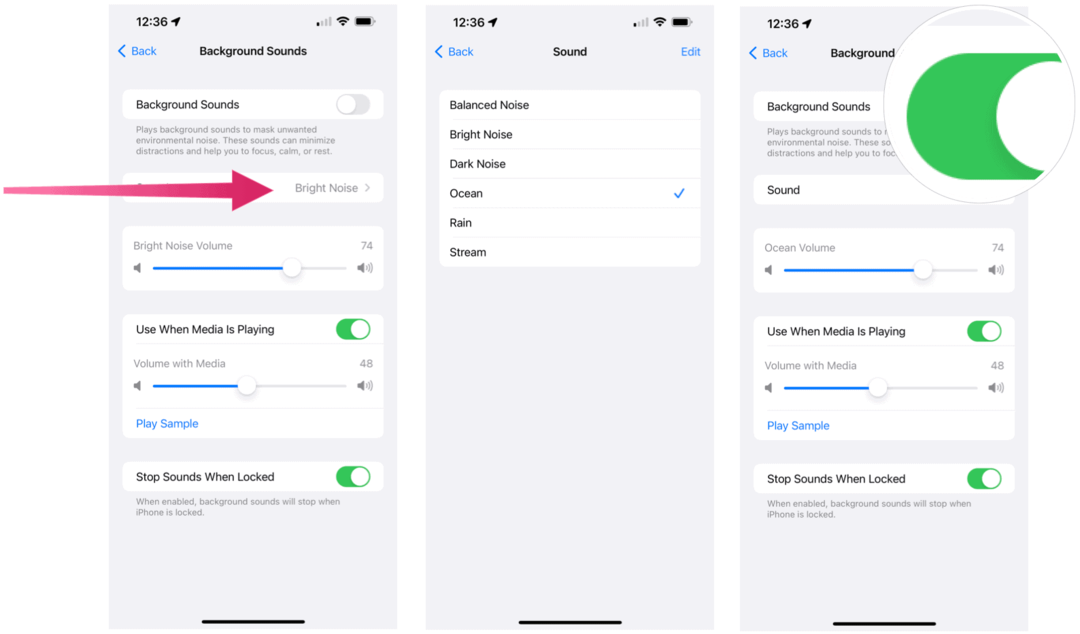
Fono garsų pridėjimas prie valdymo skydelio
Paprastesnis būdas valdyti foninius garsus yra naudojant Kontrolės skydelis. Norėdami tai padaryti, turite pridėti Klausos plytelė į valdymo skydelio parinkčių sąrašą.
Padaryti tai:
- Atidaryk Nustatymų programa jūsų prietaise.
- Palieskite Kontrolės skydelis.
- Pasirinkite + piktograma šalia Girdėti, išvardytas po Daugiau valdiklių. Tai perkelia parinktį į Įtraukti valdikliai skyrius.
- Naudoti meniu mygtuką į dešinę nuo Klausa galimybė perkelti sąrašą aukštyn arba žemyn.
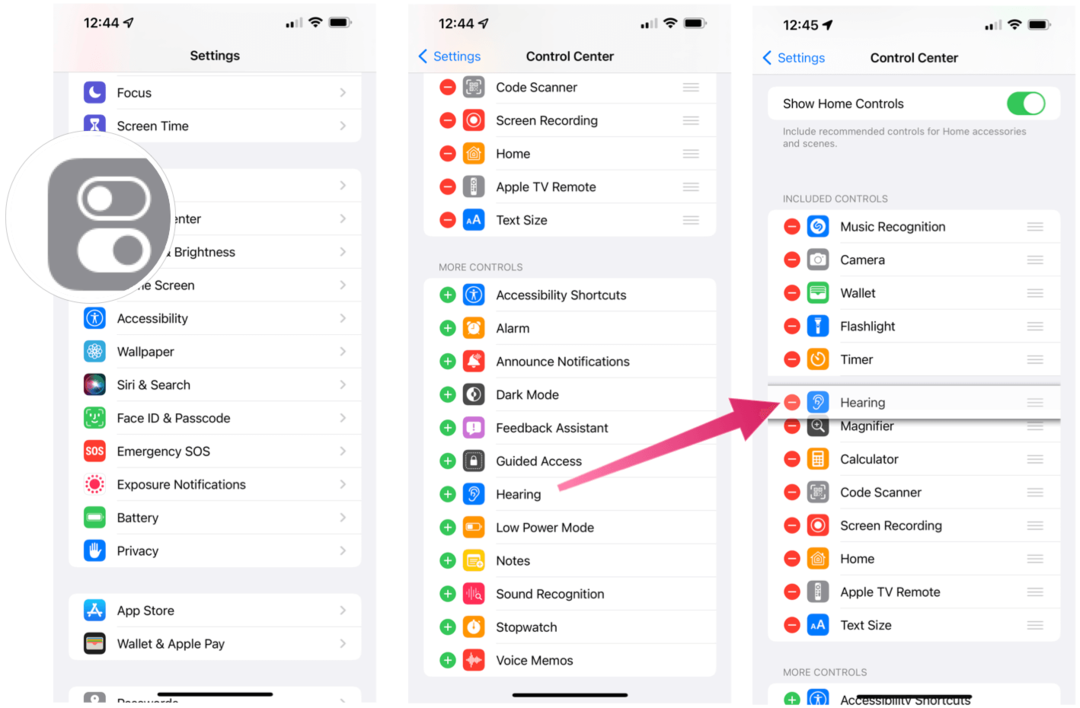
Fono garsų naudojimas valdymo skydelyje
Pridėję klausos pavadinimą prie valdymo skydelio, laikas jį naudoti. Štai kaip:
- Atviras Kontrolės skydelis jūsų prietaise.
- Palieskite Klausos plytelė (su ausies logotipu).
- Pasirinkite Fono garsai jį įjungti.
- Pasirinkite norimą leisti garso takelį ir sureguliuokite garsumą naudodami ekrano parinktis.
- Palieskite Fono garsai dar kartą, kad jį išjungtumėte.
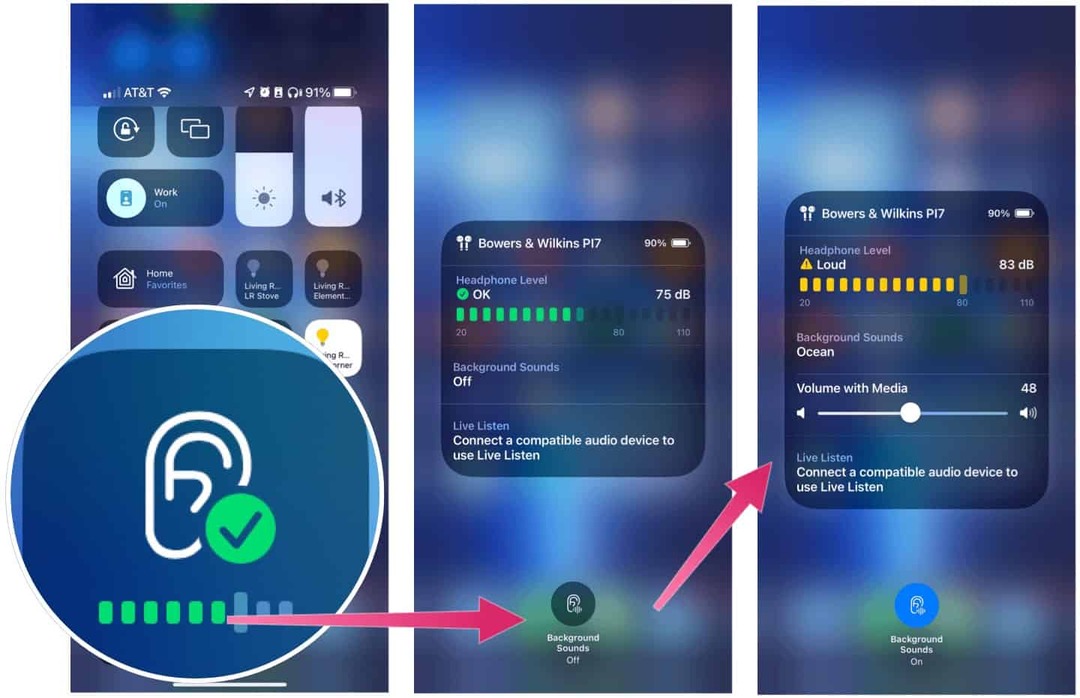
Kitos naujos pritaikymo neįgaliesiems funkcijos „iOS 15“ ir „iPadOS 15“
Fono garsai nėra vienintelė nauja pritaikymo neįgaliesiems funkcija „iOS 15“ ir „iPadOS 15“. Galite pabandyti „VoiceOver“, jungiklių valdymas, kiekvienos programos nustatymai, ir Pritaikymo neįgaliesiems memoji dėl kitų savybių.
Įgarsinimas
Su Įgarsinimas, galite leisti garsinius ekrano teksto, vaizdų ir kitų elementų aprašymus.
„IOS 15“ dabar galite išsamiau ištirti žmones, objektus, tekstą ir paveikslėlių lenteles. Pavyzdžiui, naudodami „VoiceOver“ galite protingai naršyti kvitus ir maistingumo etikečių vertes logiška tvarka. Taip pat galite perkelti pirštą virš nuotraukos, kad sužinotumėte asmens padėtį kitų vaizdų objektų atžvilgiu.
Norėdami naudoti šią funkciją, eikite į Nustatymai> Pritaikymas neįgaliesiems> „VoiceOver“ tai nustatyti.
Jungiklio valdymas
Jungiklio valdymas leidžia valdyti savo prietaisą tam tikrais žodiniais garsais, pvz., spragtelėjimu, spragtelėjimu ar „ee“ garsu. Įrankis pakeičia fizinių mygtukų, jungiklių ar sudėtingų žodinių komandų poreikį. Tai gali padėti neverbaliniams vartotojams, turintiems nedidelį bendravimo lygį.
Norėdami tai įjungti, paspauskite Nustatymai> Prieinamumas> Jungiklio valdymas.
Programos nustatymai
„Apple“ leido koreguoti ekrano ir teksto dydžio nustatymus kiekvienai programai. Pavyzdžiui, galite paryškinti arba padidinti tekstą, padidinti kontrastą, apversti spalvas, pridėti spalvų filtrų ir dar daugiau.
Norėdami peržiūrėti įdiegtų programų parinktis, atidarykite Nustatymai> Prieinamumas Meniu. Parinktys išvardytos skiltyje Išankstinės programos nustatymai skyrius.
Pritaikymo neįgaliesiems memoji
„Apple“ Memoji (pasirinktiniai 3D stiliaus jaustukų lipdukai) pasirinkimas išplėstas įtraukiant įvairius prieinamus simbolius ir funkcijas.
Pavyzdžiui, dabar galite sukurti „Memoji“ simbolius, kuriuose būtų deguonies vamzdeliai, kochleariniai implantai ir minkštas šalmas galvos apdangalams. Pranešimai programėlę.
Prieinamumas „iPhone“ ir „iPad“ įrenginiuose
Tai dar ne viskas - „iOS 15“ ir „iPadOS 15“ atnaujinimuose taip pat yra nauja didinimo programa, balso valdymo kalbos, ir galimybė importuoti audiogramas. Kiekviena nauja funkcija parodo „Apple“ įsipareigojimą išplėsti prieigą prie geriausių savo funkcijų.
Šios savybės prisideda prie nuolat augančio „iPhone“ ir „iPad“ pritaikymo neįgaliesiems funkcijų sąrašas „Apple“ vartotojams. Jei turite savo prieinamumo patarimų, kuriais norėtumėte pasidalyti, pameskite juos toliau pateiktose pastabose.



